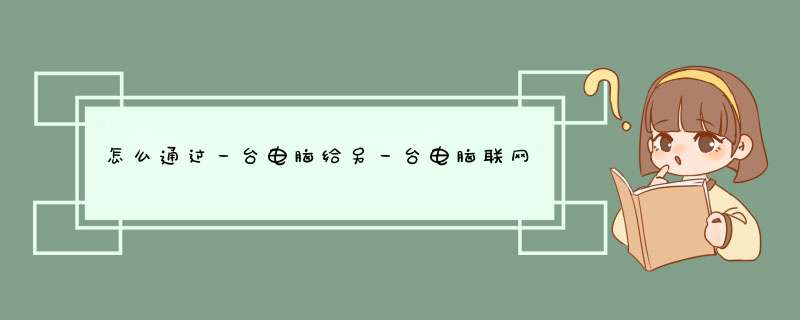
另外一个机器(相当于客户端)点本地连接网卡IPv4属性设置为192.168.137.*(*不是1即可,如59)。搞定!
此方法无需无线路由器,辐射大啊。也不需要HUB、路由器、交换机这些。只要多一块网卡和网线即可,可谓最经济的方法了。
win7带xp应该也没问题,设置方法基本相同。
WIN7系统通过另一台电脑上网,如果该电脑和另一台电脑具有无线网卡的话,可以通过另一台电脑共享出来的虚拟WIFI上网。
一、先在另一台电脑上设置虚拟WIFI,方法如下:
1、点开始——在运行框中输入cmd,选中cmd,鼠标右键选择以管理员身份运行;
2、输入netsh wlan set hostednetwork mode=allow ssid=wuminPC key=wuminWiFi,按回车键;
注:mode:是否启用虚拟WiFi网卡;
mode=allow:启用虚拟WiFi网卡;
mode=disallow:禁用虚拟WiFi网卡;
ssid:无线设备名
key:WIFI密码,8个以上字符。
3、点右下角的网络标志,鼠标右键选择打开网络和共享中心;
4、点更改适配器设置;
5、选择已连接的网络,例如:本地连接,鼠标右键选择属性;
6、选择共享选项卡,勾选【允许其他网络用户通过此计算机的Internet连接来连接】;
家庭网络连接:选择虚拟网卡,即带Virtual字样的网卡,点确定;
7、然后切换到刚才的command窗口,继续输入netsh wlan start hostednetwork,按回车键,此时虚拟网卡会自动搜索IP地址,连接成功后,右下角的网络连接里会显示Internet访问字样。
二、本机电脑,点右下角的网络标志,选择SSID,如上述的wuminPC,点连接;
系统会提示输入WIFI密码,如上述的wuminWiFi,输入即可。
Win7的远程桌面控制需要设置两台联网的电脑,具体方法如下:
在被连接上的电脑设置:
第一,在计算机图标右击,选择属性,在打开的“系统”窗口点击“远程设置”,在d出的系统属性中的的“远程”选项窗口中选择“允许运行任意版本远程桌面的计算机连接”。如下图:
第二,进入“控制面板”选择“用户账户和家庭安全”,给这台需要被登录的计算机设置账户密码。注意:被登录的计算机都要需要设置账户密码才可以通过远程桌面来连接。
第三,点击”用户账户“这个选项,进入”用户账户“选项后,点击”为账户创建密码“选项,在提示框中输入想要使用的密码后,点击”创建密码“按钮。
另一联网电脑上的设置:
第一,另外一台计算机上,点击左下角的开始图标,在搜索框中输入命令”MSTSC“,点击打开。在d出的对话框中输入需要连接的计算机的IP地址,然后点击“连接”。
第二,点击连接后,又会d出一个窗口,这时输入刚才设定好的账户密码,点击“确定”。确定后,计算机显示器上就出现了另外一台计算机的桌面,远程桌面连接成功了。
欢迎分享,转载请注明来源:内存溢出

 微信扫一扫
微信扫一扫
 支付宝扫一扫
支付宝扫一扫
评论列表(0条)